Cualquier computadora utiliza una unidad de disco. Se utiliza para almacenar archivos y programas en la computadora. Pero hay casos en los que es necesario formatear la unidad. Cuanto más espacio de almacenamiento tengas, más rápido será tu equipo. Así que, si tu computadora está experimentando retraso o está sufriendo de poco almacenamiento.
A diferencia de los discos duros internos de Seagate, la mayoría de los nuevos discos duros externos de Seagate vienen preformateados como exFAT. Sin embargo, es posible que tengas que formatear la unidad si vas a utilizarla con una nueva computadora o si quieres borrar los datos de la unidad.
En este artículo:
Parte 1. ¿Qué Ocurre Si Formateas Un Disco Duro Externo Seagate?
La respuesta es sencilla, una vez formateado el disco duro externo de Seagate, se eliminarán todos los datos almacenados en el disco. Se trata de archivos, carpetas o programas. Además, la unidad volverá a su formato original causando incompatibilidad de dispositivos. Por eso es importante hacer copias de seguridad de los archivos importantes para evitar perderlos.
Parte 2. ¿Cómo Elegir el Formato de Archivo Correcto para Formatear el Disco Duro Externo Seagate
Elegir el formato adecuado para los discos duros externos Seagate es esencial, ya que determinará qué formato de archivo se adapta a las necesidades de tu equipo. También aumentará el rendimiento de tu computadora y mejorará el sistema operativo.
Consulta esta tabla para comparar:
Formato de Archivo |
Compatibilidad del Sistema |
| NTFS (NT File System) | NTFS permite la compresión individual de archivos y carpetas para evitar la ralentización del sistema. Aunque es compatible con Windows, sólo puede ser leído por Mac. |
| exFAT (Extended File Allocation Table) | exFAT es un sistema de archivos ligero con un gran límite de tamaño de archivos y particiones. Es compatible con todas las versiones de Windows y las versiones modernas de macOS. |
| FAT32 (File Allocation Table 32) | Compatible con Windows y Mac, pero no es recomendable para discos duros externos Seagate con gran capacidad de almacenamiento. |
| APFS (Apple-borned file system) | Un sistema de archivos compatible con mac0S 10.13 y versiones superiores |
Parte 3. ¿Cómo Formatear el Disco Duro Externo Seagate en Windows?
Las unidades internas de Seagate no están preformateadas y deben formatearse antes de su uso. Las unidades que serán de arranque se formatean durante el proceso de instalación del sistema operativo. Es necesario formatear las unidades que se utilizarán para almacenamiento. Recuerda que, al hacerlo se borrarán todos tus datos. Las copias de seguridad son necesarias para evitar la pérdida de datos.
Aquí hay tres situaciones diferentes sobre cómo puedes formatear el disco duro externo Seagate en Windows:
Situación 1: Formatear un Nuevo Disco Duro Externo Seagate
Realiza estos pasos cuando Windows te pida que inicialices tu PC una vez que le conectes una nueva unidad:
Paso 1: Abrir Administración de Discos. Para ello, haz clic con el botón derecho del ratón (o pulsa prolongadamente) en el botón Inicio y selecciona Administración de Discos.
Paso 2: Seleccionar Inicializar Disco. A continuación, elige MBR para unidades de menos de 2 TB y GPT para unidades de más de 2 TB.
Paso 3: A continuación, haz clic con el botón derecho del ratón en el espacio no asignado y selecciona Nuevo Volumen Simple. Sigue el asistente que aparece en pantalla para crear particiones en el disco duro externo Seagate.
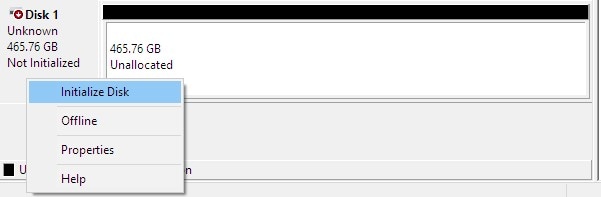
Situación 2. Volver a Formatear el Disco
Normalmente, la Administración de Discos se utiliza para volver a formatear una unidad. Sigue estos sencillos pasos y listo:
Paso 1: Abre Administración de Discos.
Paso 2: Haz clic con el botón derecho en la partición y selecciona Formatear.
Paso 3: Elige un sistema de archivos y dale un nombre a tu volumen de archivos. Una vez hecho esto, haz clic en Aceptar.
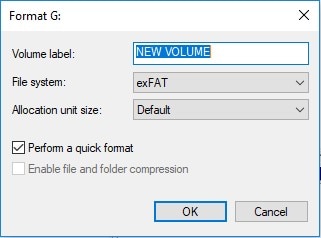
Situación 3: Formatear en Windows una Unidad Formateada Previamente para Mac
Hay casos en los que una unidad está previamente formateada para Mac. En esta instancia, Administración de Discos mostrará tres particiones. Una de ellas es la partición del sistema EFI, que no se puede eliminar en Administración de discos. Utiliza DiskPart para borrar esta partición. Estos son los pasos:
Paso 1: Abre Administración de Discos.
Paso 2: Pulsa la tecla de Windows + R para abrir el cuadro de diálogo Ejecutar.
Paso 3: Introduce "Diskpart" en el cuadro de diálogo Ejecutar.
Paso 4: Haz clic en Enter.

Paso 5: Introduce esta serie de comandos para convertir la partición EFI en partición básica:
- "list Disk"
- "select disk 0"
- "list partition"
- "select partition 1"
- "SET ID=ebd0a0a2-b9e5-4433-87c0-68b6b72699c7"
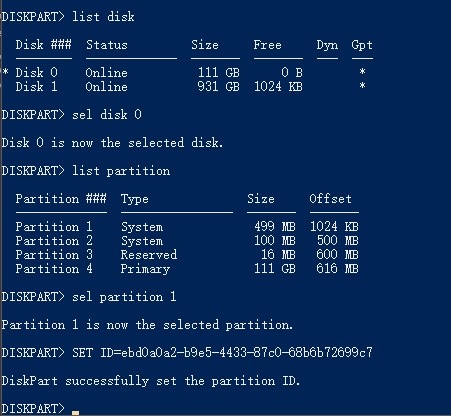
Paso 6: Utiliza el comando "delete partition override" para borrar la partición EFI del sistema.
Paso 7: Elimina las otras particiones y crea una nueva.
Parte 4. ¿Cómo Formatear el Disco Duro Externo Seagate en una Mac Usando la Utilidad de Discos?
Formatear una unidad externa Seagate para Mac puede hacerse en pocos minutos. Sólo tienes que asegurarte de que tu computadora Mac está conectada a la unidad externa de Seagate y de que eliges las opciones de formateo correctas. Comprueba los pasos que se indican a continuación:
Paso 1: Conectar tu dispositivo. A continuación, abre la Utilidad de Discos haciendo clic en Abrir Finder. Selecciona Aplicaciones y luego Utilidades.
Paso 2: En la parte superior izquierda, haz clic en Ver y selecciona Mostrar todos los dispositivos.
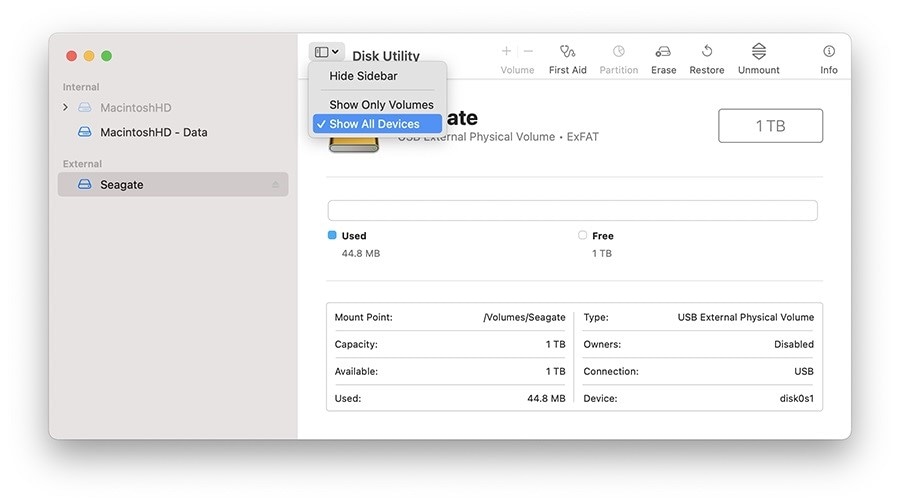
Paso 3: Elige la entrada sin guión en la que puedas ver Medios.
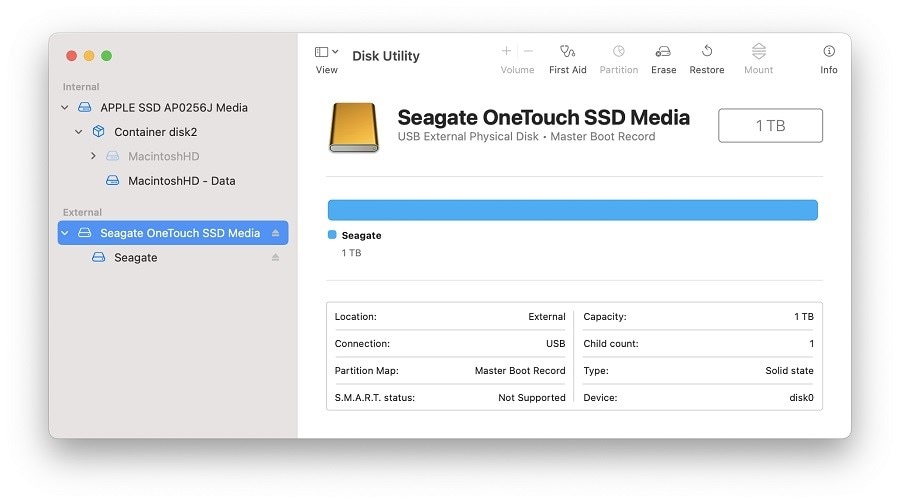
Paso 4: Introduce el nombre del volumen, el formato y el esquema.
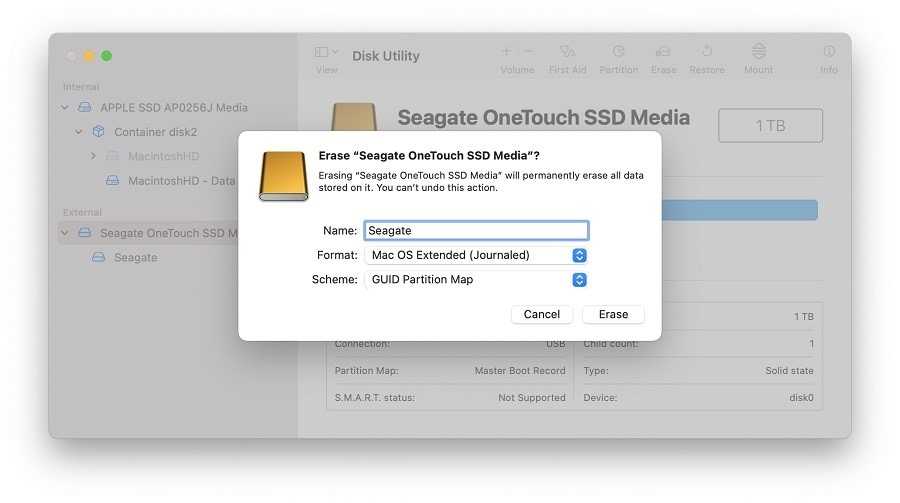
Paso 5: Pulsa el botón Borrar para iniciar el formateo. Una vez que hayas terminado, haz clic en Hecho.
Paso 6: Comprueba la unidad formateada seleccionando la entrada con guión.
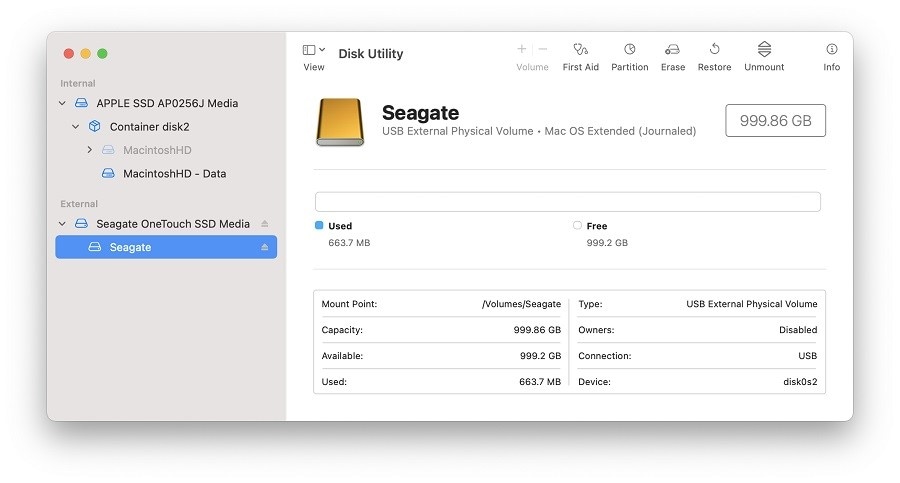
Parte 5. ¿Cómo Recuperar Datos Del Disco Duro Externo Seagate?
Daños locales, eliminación, formateo, corrupción, error del sistema o ataque de virus son posibles razones por las que necesitas recuperar tu disco duro externo Seagate. Por favor, no te preocupes. Con la ayuda de Recoverit Data Recovery, podrás recuperar los datos perdidos o dañados gracias a su tasa de recuperación del 96%. Cuando los datos se pierden desde el disco duro externo Seagate, puedes probar este programa de recuperación de Seagate y recuperar los archivos perdidos. Aquí tienes los pasos para utilizarlo:
Paso 1: Iniciar Wondershare Recoverit y, a continuación, seleccionar el disco duro externo Seagate.
Para recuperar los datos del disco duro Seagate, debes seleccionar el dispositivo y hacer clic en "Iniciar".

Paso 2: Escanear el disco duro Seagate
Recoverit Recuperación de Seagate iniciará de inmediato un análisis exhaustivo para buscar todos los archivos y datos ocultos . En caso de que los datos se pierdan en la partición, el programa puede encontrar fácilmente una solución.

Paso 3: Previsualizar y restaurar .ls archivos del disco Seagate
Una vez finalizado el proceso de escaneado, podrás ver todos los archivos recuperables ordenados por tipo o ruta de archivo. Puedes previsualizarlos y seleccionar los que quieras recuperar. Haz clic en "Recuperar" para restaurar los datos perdidos.
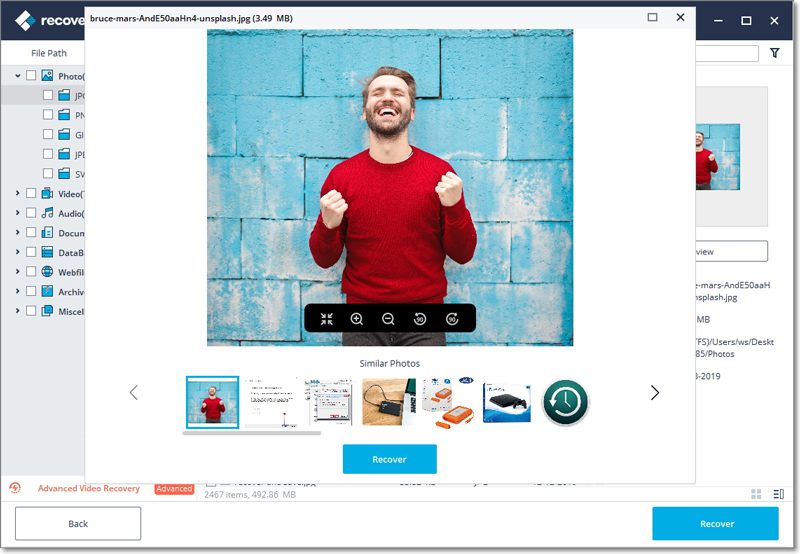
Conclusión
Es innegable que Seagate se dedica a fabricar discos duros externos de calidad. Sin embargo, la pérdida de datos es inevitable, incluso para los usuarios de discos duros externos Seagate. Menos mal que WonderShare ha desarrollado Recoverit, una herramienta profesional de recuperación de datos que puede recuperar datos de todos los dispositivos o soportes considerados irrecuperables por otras empresas.


